携帯電話で U ディスク ファイル管理を開く方法を段階的に説明します (携帯電話で U ディスク ファイルを管理する際の問題を解決します)
携帯電話を使用して U ディスクマネージャーファイルを接続する方法 携帯電話が主流の今日の時代では、限られたストレージスペースが大きな問題になっています。これは、大量のファイルやデータを保存したい人に特に当てはまります。ただし、心配しないでください。USB フラッシュ ドライブを携帯電話に接続すると、この問題を解決できます。この記事は、PHP エディター Banana によって注意深くガイドされており、携帯電話に USB フラッシュ ドライブを接続し、ファイルを効果的に管理する方法を説明します。重要な文書、貴重な写真、その他のデータを保存する場合でも、このガイドでは、携帯電話のストレージ容量を簡単に拡張するためのプロセスを段階的に説明します。 USB ドライブを接続し、ファイルにアクセスし、ストレージを効果的に管理するための詳細な手順を読んでください。

1. 携帯電話がOTG機能をサポートしているかどうかを確認してください

次に、携帯電話にOTG機能がない場合は、まずOTGアダプターケーブルまたはOTGコンバータを購入する必要があります。
2. U ディスクを電話機に接続します
次に、U ディスクを OTG アダプター ケーブルの USB インターフェイスに挿入し、OTG アダプター ケーブルを電話機の充電ポートに差し込みます。

3. ファイル マネージャー アプリを開きます
電話のデスクトップでファイル マネージャー アプリのアイコンを見つけてクリックします。
4. USB フラッシュ ドライブを見つけます
画面を下にスワイプし、ファイル マネージャー アプリケーションで USB フラッシュ ドライブを見つけます。通常は外部ストレージデバイスとして表示されます。
5. U ディスク デバイス
をクリックして U ディスク ファイル管理インターフェイスに入り、U ディスク デバイスをクリックします。
6. U ディスク ファイルを参照する
U ディスク ファイル管理インターフェイスで、U ディスク内のすべてのファイルとフォルダーを表示できます。画面をスワイプしてファイルを参照します。
7. ファイルを開きます
電話は対応するアプリケーションを自動的に呼び出してファイルを開きます。開きたいファイルをクリックします。
8. ファイルをコピーして貼り付けます
ファイルを USB ドライブから電話の内部ストレージまたは他の場所にコピーする必要がある場合は、ファイルを長押しして「コピー」を選択し、目的の場所に移動し、目的の場所を長押しします。をクリックし、「貼り付け」を選択します。
9. ファイルを削除します
不要になったファイルを削除するには、ファイルを長押しして「削除」を選択します。
10. 新しいフォルダーを作成します
U ディスクファイル管理インターフェースの右上隅にある「新しいフォルダー」をクリックし、新しいフォルダーの名前とボタンを入力します。
11. ファイルまたはフォルダーの名前を変更します
ファイルまたはフォルダーを長押しして、「名前の変更」を選択し、新しい名前を入力します。
12. ファイルの並べ替えと検索機能
ファイルを日付などで並べ替えます。U ディスクのファイル管理インターフェイスでは、並べ替え機能を使用してファイルを名前で並べ替えることができます。検索機能を使用して特定のファイルを見つけることもできます。
13. ファイルを共有する
ファイルを長押しして「共有」を選択し、共有したいアプリまたは連絡先を選択します。
14. U ディスクを安全に取り出す
データのセキュリティを確保するために、U ディスクを使用した後は、必ずファイル マネージャーで U ディスク デバイスをクリックし、[安全に取り出す] オプションを選択してください。
15. クラウド ストレージを使用してファイルをバックアップする
USB フラッシュ ドライブを使用するだけでなく、クラウド ストレージ サービスを使用してファイルをクラウドにバックアップすることもでき、いつでもどこでも簡単にアクセスして管理できます。
そして、この記事で説明する簡単な手順を通じてファイルを効果的に管理し、携帯電話で簡単に U ディスク ファイル管理を開くことができます。ファイルのコピー、貼り付け、表示、削除、名前変更などの操作はすべて携帯電話で行うことができます。偶発的な損失を避けるために、重要なファイルのバックアップには必ずクラウド ストレージ サービスを使用してください。いつでも、どこでも、USB フラッシュ ドライブのファイルを管理できるようになりました。
以上が携帯電話で U ディスク ファイル管理を開く方法を段階的に説明します (携帯電話で U ディスク ファイルを管理する際の問題を解決します)の詳細内容です。詳細については、PHP 中国語 Web サイトの他の関連記事を参照してください。
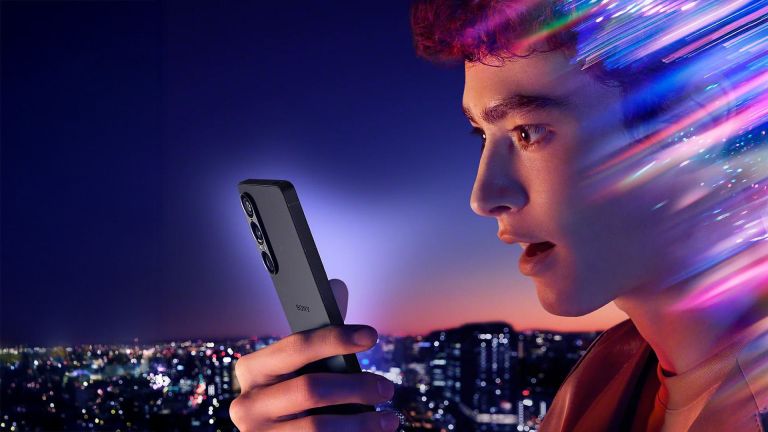 sony' s xperia 1 viiにはまだmicroSDカードスロットがありますMay 16, 2025 am 01:30 AM
sony' s xperia 1 viiにはまだmicroSDカードスロットがありますMay 16, 2025 am 01:30 AM概要SonyのXperia 1 VIIには、48MPの超幅角度カメラ、ハイエンドオーディオ、およびSnapdragonプロセッサが装備されています。機能には、MicroSDカードスロット、ヘッドフォンジャック、IP65/68保護評価が含まれます。英国とヨーロッパで利用可能な価格は約1,700ドルで、選択肢があります。特にハイエンドモデルでは、Android携帯電話では、MicroSDカードスロットが標準構成からまれな機能に変更されており、まだ保持されている携帯電話はごくわずかです。 MicroSDカードと拡張可能なストレージが一般的であり、その要件を満たすハイエンドの電話が必要な日を逃した場合、Sonyの最新のXperia 1 VIIはまさに必要なものである可能性があります。ソニーは最新の旗艦をリリースしました
 Googleメッセージは、詐欺テキストの検出が良くなるようになりましたMay 15, 2025 pm 12:02 PM
Googleメッセージは、詐欺テキストの検出が良くなるようになりましたMay 15, 2025 pm 12:02 PMGoogleは、多くのAndroidデバイスの標準メッセージングアプリであるGoogleメッセージ内の詐欺検出機能を強化しました。現在、数十億の疑わしいメッセージを毎月防止し、ユーザーのプライバシーを保護するためにオンデバイス処理を利用しています。この拡張機能
 GoogleはAndroidの電話を盗むのを難しくしていますMay 15, 2025 pm 12:01 PM
GoogleはAndroidの電話を盗むのを難しくしていますMay 15, 2025 pm 12:01 PMGoogleは、Androidオペレーティングシステム内の盗難保護機能を大幅に強化しました。これらの機能強化は、泥棒がオーナーの知識なしにアンドロイドの電話やタブレットを盗んだり消したりすることをより挑戦的にすることを目的としています。
 デュアルセンスコントローラーをAndroid携帯電話でPSリモートプレイとペアリングする方法May 15, 2025 am 09:24 AM
デュアルセンスコントローラーをAndroid携帯電話でPSリモートプレイとペアリングする方法May 15, 2025 am 09:24 AMPlayStation 5とAndroid 12のAndroid携帯電話を所有している場合は、PSリモートプレイを通じてPS5ゲームをモバイルデバイスで直接楽しむことができます。 PS5のDualSenseワイヤレスコントローラーを携帯電話に接続すると、基本的なコントロールが可能になります
 SonyのDualsenseコントローラーをBluetoothまたはUSBケーブル上のAndroidスマートフォンにペアリングする方法May 15, 2025 am 09:19 AM
SonyのDualsenseコントローラーをBluetoothまたはUSBケーブル上のAndroidスマートフォンにペアリングする方法May 15, 2025 am 09:19 AMスマートフォンでのゲームエクスペリエンスは、Impossible GamesのリリースとTemple Escapeのオリジナルバージョン以来、大幅に改善されました。モバイルゲームの深さはコンソールやPCゲームに匹敵する可能性がありますが、一部のゲームでは、最高のゲームエクスペリエンスを得るために外部コントローラーが必要です。 PlayStation 5のDualSenseワイヤレスコントローラーは最適な選択であり、ほとんどのAndroidデバイスと互換性があります。なぜデュアルセンスを携帯電話に接続するのですか? DualSenseワイヤレスコントローラーをAndroid電話に接続すると、ポータブル画面でコンソールのようなゲーム感覚を体験できます。また、ワイヤレスコントローラーをサポートするAndroidゲームに適しています。デュアルですが
 Androidは、数年で最大のデザインをリフレッシュしていますMay 14, 2025 pm 09:02 PM
Androidは、数年で最大のデザインをリフレッシュしていますMay 14, 2025 pm 09:02 PMAndroidが大幅なアップデートを受ける時が来ました。 Googleが以前に明らかにしたように、「Material 3 Expressive」は、デバイスのパーソナライズ、流動性、および即時有用性の強化に焦点を当てた主要な再設計を表しています。
 Galaxy Z Flip 7 Feに興奮している5つの理由May 14, 2025 am 05:14 AM
Galaxy Z Flip 7 Feに興奮している5つの理由May 14, 2025 am 05:14 AMまとめGalaxy Z Flip 7 Feは、Samsungの2024年のフリップスタイルのフラッグシップ、Galaxy Z Flip 6から仕様を借りると言われています。


ホットAIツール

Undresser.AI Undress
リアルなヌード写真を作成する AI 搭載アプリ

AI Clothes Remover
写真から衣服を削除するオンライン AI ツール。

Undress AI Tool
脱衣画像を無料で

Clothoff.io
AI衣類リムーバー

Video Face Swap
完全無料の AI 顔交換ツールを使用して、あらゆるビデオの顔を簡単に交換できます。

人気の記事

ホットツール

EditPlus 中国語クラック版
サイズが小さく、構文の強調表示、コード プロンプト機能はサポートされていません

SublimeText3 Mac版
神レベルのコード編集ソフト(SublimeText3)

SublimeText3 英語版
推奨: Win バージョン、コードプロンプトをサポート!

ゼンドスタジオ 13.0.1
強力な PHP 統合開発環境

SublimeText3 中国語版
中国語版、とても使いやすい







